如何设置路由器以使房东的网络电缆无需帐户与密码即可访问Internet
大量发布! “在IT2.0时代,华为的全场景驱动的中期计划和实战系列” >>>
问:如何为房东的网络电缆设置路由器而无需帐户和密码即可访问Internet?租房时,会从房东的房屋中拔出网线,这样您就可以不用帐户和密码即可上网。在这种情况下,无法使用wifi,因此我想自己安装无线路由器以提供无线wifi信号。但是,按照路由器手册进行设置后,您将无法访问Internet。
回答:如果您从房东的房子中拔出网络电缆,则无需帐户和密码即可访问Internet。添加无线路由器时,应选择无线路由器中的Internet访问方法:动态IP(自动获取用于Internet访问的IP),然后需要修改路由器LAN端口的IP地址。详细的操作步骤如下:
第一步,连接到无线路由器
将从房东的房屋拉出的网络电缆连接到路由器的WAN端口;准备网络电缆,将网络电缆的一端连接到计算机,然后将另一端连接到路由器1、2、3、的4个端口中的任何一个。如下。

从房东的家中拔出网络电缆时路由器的正确连接方法
注意:
(1)。如上所述连接到无线路由器后,计算机暂时无法访问Internet;成功设置无线路由器以连接到Internet后,计算机将自动能够访问互联网。
(2)。许多新手都对此表示怀疑。连接后,计算机无法访问Internet。如何设置路由器?在这里讨论:设置路由器时,不需要一台计算机访问Internet,只要将计算机连接到路由器的1、2、3、这四个端口中的任何一个,就可以登录路由器设置界面并设置路由器以连接到Internet。这涉及LAN通信的原理,不要问为什么,只需按照教程进行即可。
(3)。此外,请确保可以正常使用用于连接计算机和路由器的网络电缆,否则无法打开路由器设置界面。

第二步,设置计算机IP地址
在设置无线路由器访问Internet之前,需要在计算机的本地连接中设置IP地址以自动获取(动态IP),如下图所示。如果您不知道如何设置,请单击以阅读文章:“计算机动态IP地址设置方法”
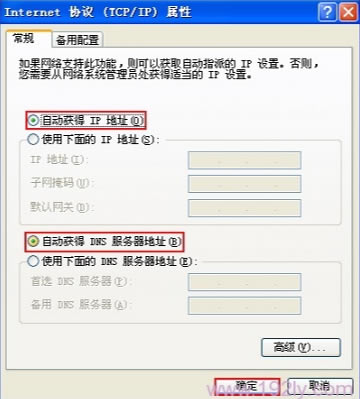
设置要自动获取的计算机IP地址
第三步,设置一个无线路由器上线
1、输入路由器设置URL:在浏览器地址栏中输入路由器设置URL,在此示例中:192.168.1.1然后按键盘上的Enter。
在浏览器中输入路由器的设置URL
注意:
路由器的设置URL,请在路由器主体底部的标签上检查它,其中一些是IP地址,例如:192.168.1.1、192.168.0.1,192.168.16.1等,如下图所示。
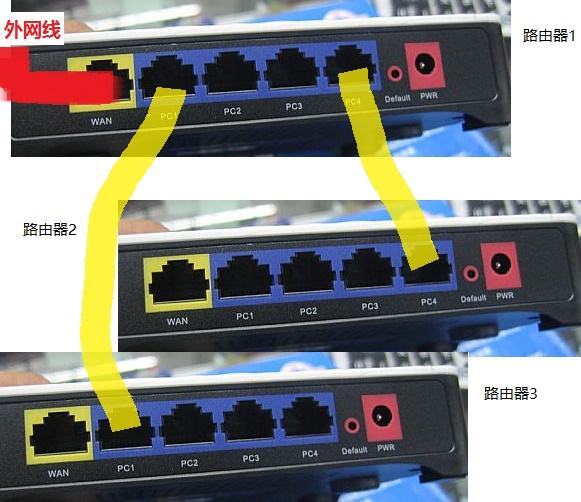

检查路由器登录IP地址
某些路由器标记有“管理页面”,即管理页面后的信息,即路由器的设置URL,通常为:,如下图所示。

查看路由器登录域名
2、登录到设置界面
输入默认的用户名和密码以登录设置界面。
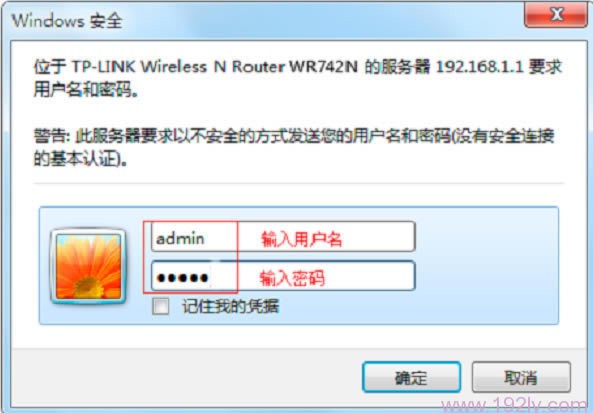
使用默认密码:管理员登录
注意:
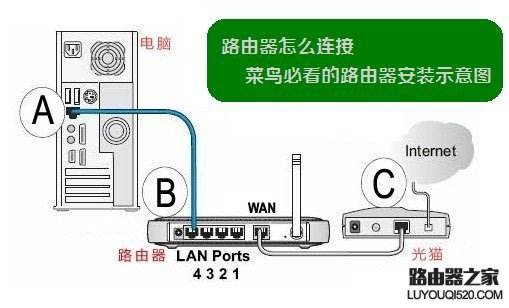
(1)。路由器的默认用户名和密码也可以在路由器底部的标签上查看,通常是:admin。以路由器标签上的详细信息为准。
(2),当前新的TP-Link,Mercury和Swift路由器没有默认的登录密码。对于这种类型的路由器,当第一次打开设置界面时,将提示用户设置管理员密码,然后可以登录到设置界面,如下图所示,以后再次打开设置界面时,系统将提示您输入先前设置的管理员密码进行登录。
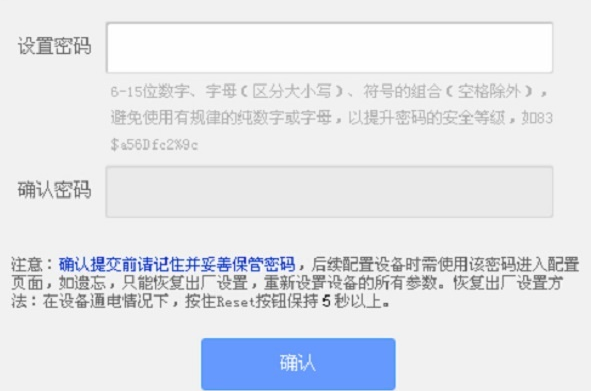
首先设置管理员密码
3、运行安装向导:进入路由器的安装界面后,单击左侧的“安装向导”->单击右侧界面上的“下一步”。

运行路由器设置向导
4、选择Internet访问方法:“动态IP”(也称为:在某些路由器上自动获取)->单击“下一步”。
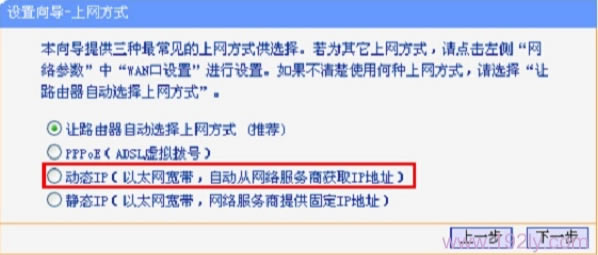
从房东的家中拔出网络电缆时,应选择动态IP
5、无线WiFi设置:设置“ SSID”->选择“ WPA-PSK / WPA2-PSK”-设置“ PSK密码”->单击“下一步”。
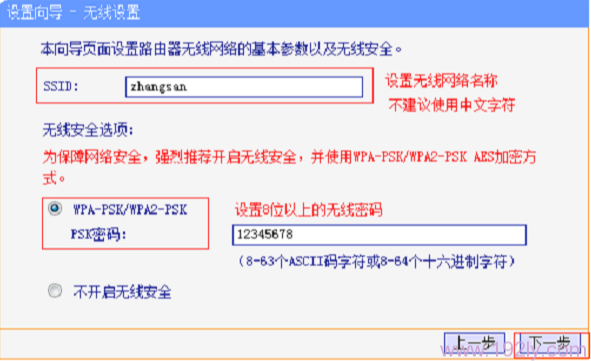
设置无线网络
提醒:
([1),“ SSID”是无线wifi的名称,请使用字母和数字(而非汉字)进行设置。
([2),“ PSK密码”是无线wifi密码,建议使用大写和小写字母,数字和符号进行设置,长度不得少于8位。
6、设置完成:单击“完成”或“重新启动”(取决于路由器型号)
第四步,修改路由器IP地址
再次登录到路由器的设置界面,然后在“网络参数”->“ LAN端口设置”??选项下,将路由器IP地址修改为:192.168.8.1->单击“确定”,如下图所示。
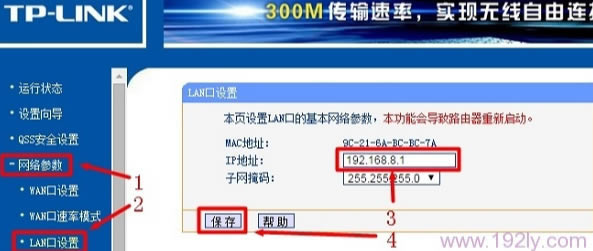
将路由器的IP地址修改为:192.168.8.1
注意:
(1),单击“确定”后,路由器将要求重启(某些路由器不会)。
(2),以后您需要在浏览器中输入:192.168.8.1才能再次登录无线路由器的设置界面。请注意对此。
第5步,检查设置是否成功
单击“操作状态”->查看“广域网端口状态”,如果“广域网端口状态”显示IP地址信息,如下图所示,则表示设置成功,可以上网。
检查路由器设置是否成功
注意:
本文使用旧的TP-Link无线路由器进行演示。用户自己的路由器,设置界面可能与本文不同。但是设置方法和思路是一样的:1、连接到无线路由器-> 2、设置计算机IP地址-> 3、设置无线路由器上线-> 4、检查是否设置成功。
易错点分析
(1),无线路由器连接错误。在此,再次说明正确的连接方法:将从房东的房子拉出的网络电缆连接到路由器的WAN端口;准备一条网络电缆,一端网络电缆连接到计算机,另一端连接到路由器1、2、3、的4个端口中的任何一个。
(2),无线路由器中的Internet访问方法错误。从房东的家中拔出网络电缆时,路由器应选择:动态IP Internet访问(自动获取)。
(3),路由器LAN端口IP地址尚未修改。
本文来自本站,转载请注明本文网址:
http://www.pc-fly.com/a/tongxingongju/article-341940-1.html
……